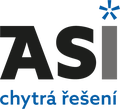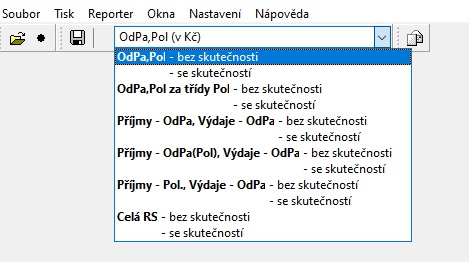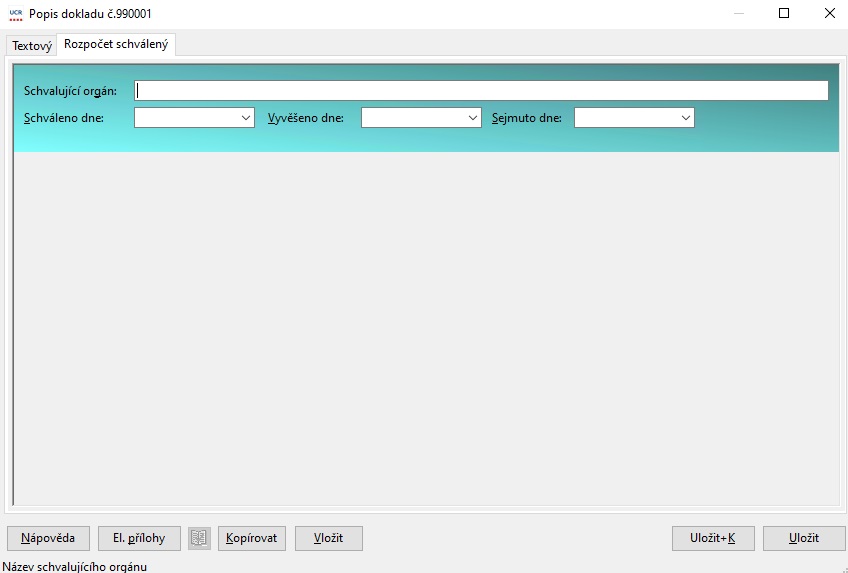GINIS Express UCR – jak na návrh rozpočtu
01.01.2024
Blíží se nový rok a s ním požadavky na účetní, aby sestavila návrh rozpočtu na příští rok a provedla po schválení tohoto rozpočtu vyvěšení schváleného rozpočtu. My si zde popíšeme, jak vše hravě zvládnout. Níže je uveden stručný postup, který nás čeká.
1. Tvorba návrhu rozpočtu
2. Tisk návrhu rozpočtu
3. Kontrola na účtový rozvrh, otevření nového roku
4. Převod návrhu rozpočtu na schválený rozpočet
5. Tisk schváleného rozpočtu pro vyvěšení
Návrh rozpočtu nevyužívají jen města a obce pro příjmy a výdaje, ale i příspěvkové organizace pro sledování nákladů a výnosů. Pusťme se tedy společně do jeho tvorby.
1. Návrh se vytváří přes textové menu Rozpočet\Návrh rozpočtu 202X. Pokud jsme ho ještě nevytvářeli program se zeptá „Návrh rozpočtu na rok 2024 ještě nebyl pořízen. Chcete převést aktuální rozpočet roku 2023 na návrh rozpočtu 2024?“ Pokud v aktuálním roce rozpočet máme pořízený, potvrdíme Ano, zadání návrhu se výrazně usnadní. Na dotaz „Předplnit popisy návrhu z účtového rozvrhu“ doporučujeme tako odpovědět Ano. V tuto chvíli na obrazovce vidíme u obcí rozpočtové příjmy, rozpočtové výdaje a financování. U příspěvkových organizací pak náklady a výnosy. Pro zobrazení jednotlivých řádků musíme využít + pro rozbalení jednotlivých voleb, nebo přes pravé tlačítko myši zvolit Rozbalit všechny seskupení. Nyní již stačí opravit částky MD a DAL. Vpravo nahoře je pak volba pro přidání nového řádku, mazání stávajícího, duplikování, balancování nebo sloučení. Průběžně při práci můžeme návrh ukládat.
2. V návrhu rozpočtu na tlačítko tisk provedeme vytištění. Napřed si vybíráme ze dvou variant. Návrh rozpočtu na příští rok, nebo nově návrh rozpočtu na příští rok s Maskou. Tato druhá sestava nám umožní omezit výběr tisknuté sestavy. Například za jednotlivá střediska. Pokud se nám sestava zobrazí volíme si z roletky ještě její formát. Zda chceme návrh rozpočtu se skutečností, za OdPa Pol, nebo příjmy Pol a výdaje Odpa, nebo zda celá rozpočtová skladba. Příspěvkové organizace mají zase volbu SU AU nebo celá rozpočtová věta. Zkrátka podle toho, jaký je náš rozpočtový ukazatel. Takto vytištěný návrh rozpočtu můžeme nechat schválit.
3. Po schválení návrhu rozpočtu budeme chtít, aby se z našeho návrhu stal rozpočet schválený. Na to však potřebujeme mít otevřený nový rok. Dále je doporučené v návrhu rozpočtu zvolit menu Nástroje\ Kontrola na účtový rozvrh aktuálního roku, nebo lépe Kontrola na účtový rozvrh příštího roku. Pokud kontrola odhalí chybu, kdy použité Odpa nebo Pol se nenachází v účtovém rozvrhu, provedeme opravu.
4. V nově otevřeném roce zvolíme textové menu Rozpočet\ Uzávěrka R\ Převod NR – na SR
Program nás vyzve do jakého dne, měsíce a pod jakým dokladem chceme schválený rozpočet vytvořit. Převedená data se ukáží v protokolu o převodu rozpočtu. Po zavření sestavy jsme dotázání „Opravdu jsou převody rozpočtu uvedené v předchozí sestavě v pořádku?“ Zvolme Ano. Tímto krokem se z návrhu stává Schválený rozpočet
Program nás vyzve do jakého dne, měsíce a pod jakým dokladem chceme schválený rozpočet vytvořit. Převedená data se ukáží v protokolu o převodu rozpočtu. Po zavření sestavy jsme dotázání „Opravdu jsou převody rozpočtu uvedené v předchozí sestavě v pořádku?“ Zvolme Ano. Tímto krokem se z návrhu stává Schválený rozpočet
5. Můžeme přistoupit k jeho tisku pro vyvěšení. Než však tak učiníme, je možné přes opravy rozpočtu doplnit Popis dokladu o informace schvalující orgán, schváleno dne, vyvěšeno dne, sejmuto dne. Na doplnění se dostaneme v opravách rozpočtu přes Popis dokladu (rychlá volba lomítko na numerické klávesnici). Na samotný tisk se dostaneme přes volbu Rozpočet\ Tisk\ Generátor\ Výkazy – UCRGR021 Schválený rozpočet pro aktuální rok.
Fotky:
Autor:
 Jiří Ferbínek
Jiří Ferbínek
Účetnictví
Odborník na ekonomická témata (Účetnictví, Pomocný analytický přehled, Evidence majetku - GINIS), kterým se věnuje již více než 12 let. Má bohaté zkušenosti s malými i velkými organizacemi.